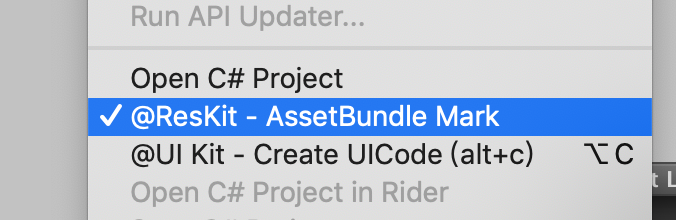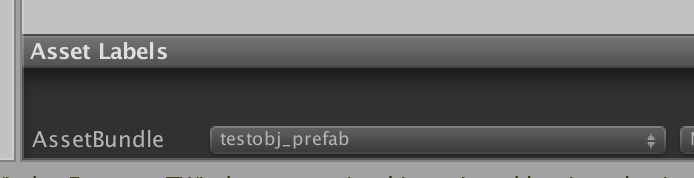在上一篇,我们刚刚结束了 脚本生成专题,我们知道 QF 提供了两种脚本生成模式,一种是 ViewController + Bind ,另一种是 UI Kit 模式。
本来打算,介绍完 ViewController + Bind 模式后,再介绍 UI Kit 模式。
但是在学习 UI Kit 之前,我们需要先了解一点 Res Kit。
Res Kit 简介
Res Kit,是 QF 的一大杀器,顾名思义,它是负责资源的。
特性如下:
- 可以使用一个 API 从 dataPath、Resources、StreammingAssetPath、PersistentDataPath、网络等地方加载资源。
- 基于引用计数,简化资源加载和卸载。
- 拥抱游戏开发流程中的不同阶段
- 开发阶段不用打 AB 直接从 dataPath 加载。
- 测试阶段支持只需打一次 AB 即可。
- 可选择生成资源名常量代码,减少拼写错误。
- 异步加载队列支持
- 对于 AssetBundle 资源,可以只通过资源名而不是 AssetBundle 名 + 资源名 加载资源,简化 API 使用。
废话不多说,直接开始从最基本的使用开始 。
Res Kit 基本使用
我们知道,在一般情况下,有两种方式可以让我们实现动态加载资源:
- Resources
- AssetBundle
在 Res Kit 中,推荐使用 AssetBundle 的方式进行加载,因为 Res Kit 所封装的 AssetBundle 方式,比 Resources 的方式更好用。
除了 Res Kit 中的 AsseBundle 方式更易用外,AssetBundle 本身相比 Resources 有更多的优点,比如更小的包体,支持热更等。
废话不多说,我们看下 Res Kit 的基本使用。
Res Kit 在开发阶段,分为两步。
- 标记资源
- 写代码
在开始之前,我们要确保,当前的 Res Kit 环境为模拟模式。
按下快捷键 ctrl + e 或者 ctrl + shift + r ,我们可以看到如下面板: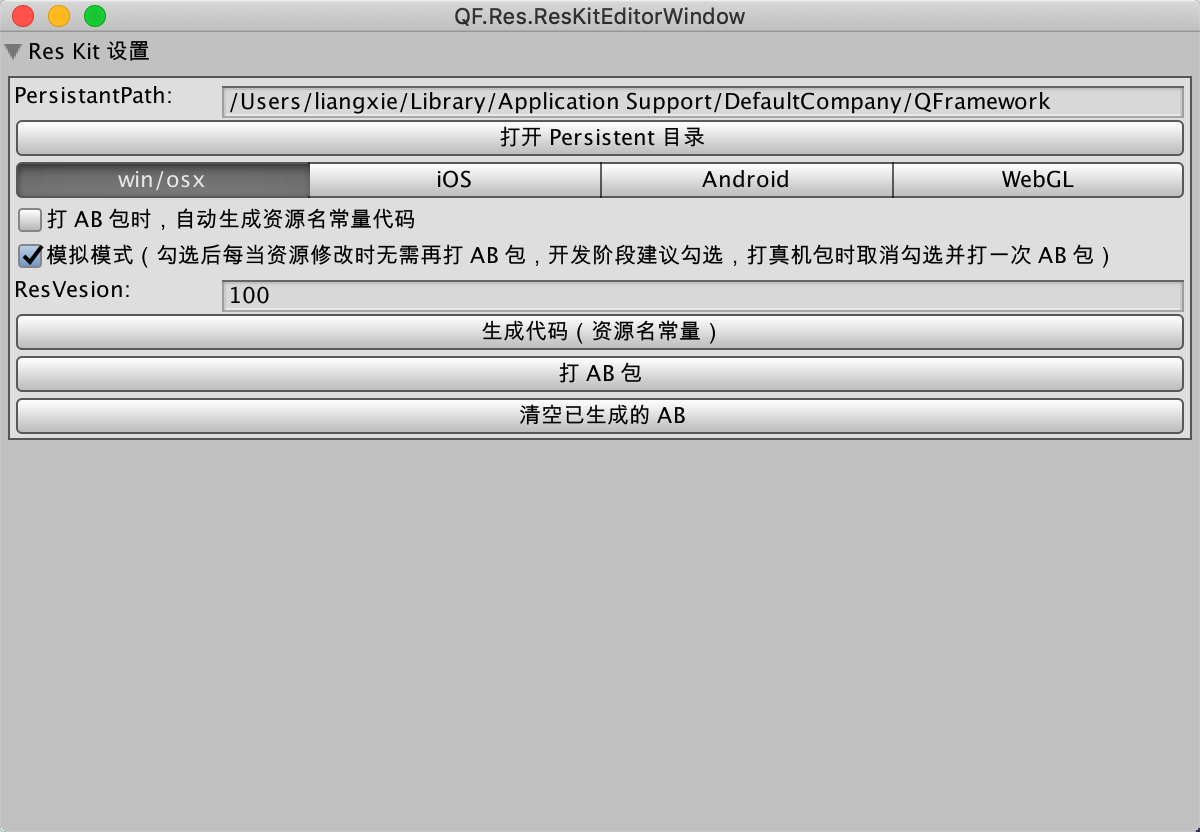
我们要确保上图中的模拟模式为勾选状态。
确保环境之后,我们就可以开始进行资源的标记工作了。
1. 资源标记
在 Asset 目录下,只需对需要标记的文件或文件夹右键->@ResKit- AssetBundle Mark,如下所示:
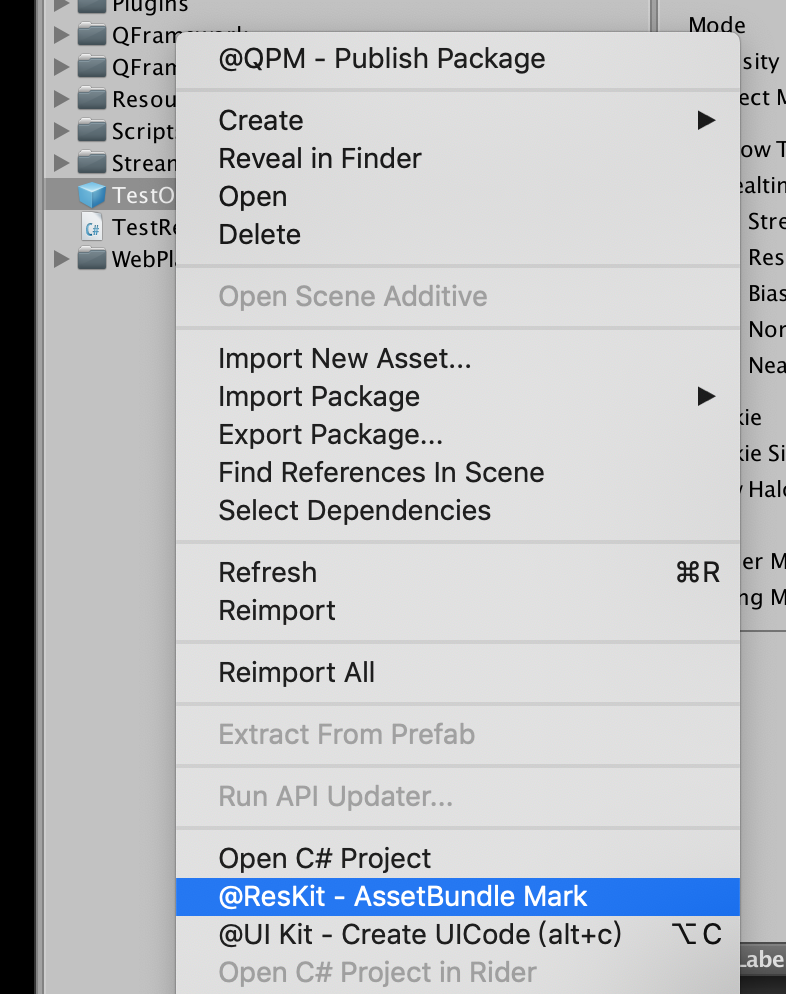
标记成功后,我们可以看到如下结果:
- 该资源标记的选项为勾选状态
![image]()
- 该资源的 AssetLabel 中的名字如下
![image]()
这样就标记成功了。
接下来我们直接写,资源加载的代码即可,代码如下,具体的代码含义,看注释即可。。
1 | using QF.Res; |
将此脚本挂到任意 GameObject 上,运行后,结果如下: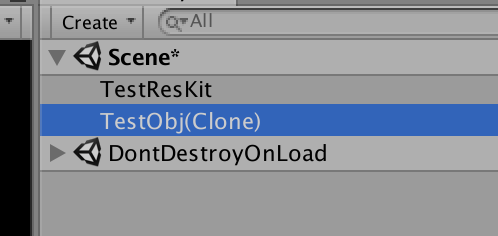
资源加载成功。
到此,Res Kit 的基本使用就介绍完毕。
从下篇开始,开始逐步介绍 Res Kit 的方方面面。
此篇内容就这些。
- 转载请注明地址:凉鞋的笔记:liangxiegame.com。
- 任何问题欢迎到 QQ 群:623597263 交流。
- 本文标题:QFramework 使用指南 (2020) - Res Kit(1)概述与基本使用
- 创建时间:2019-09-08 23:00:59
- 本文链接:posts/qf_reskit_01.html
- 版权声明:本博客所有文章除特别声明外,均采用 BY-NC-SA 许可协议。转载请注明出处!